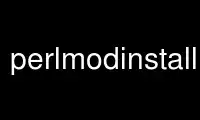
这是 perlmodinstall 命令,可以使用我们的多个免费在线工作站之一在 OnWorks 免费托管服务提供商中运行,例如 Ubuntu Online、Fedora Online、Windows 在线模拟器或 MAC OS 在线模拟器
程序:
您的姓名
perlmodinstall - 安装 CPAN 模块
商品描述
您可以将模块视为可重用 Perl 代码的基本单元; 见 perlmod
细节。 每当有人创建他们认为有用的 Perl 代码块时
世界上,他们注册为 Perl 开发人员 http://www.cpan.org/modules/04pause.html
这样他们就可以将代码上传到 CPAN。 CPAN 是综合 Perl
存档网络,可以访问 http://www.cpan.org/ ,并在
http://search.cpan.org/ .
本文档适用于想要下载 CPAN 模块并将其安装在
他们自己的电脑。
前言
首先,您确定该模块不在您的系统中吗? 试试“perl -MFoo -e 1”。
(将“Foo”替换为模块名称;例如,“perl -MCGI::Carp -e 1”。)
如果您没有看到错误消息,则您拥有该模块。 (如果您确实看到错误消息,
您仍然有可能拥有该模块,但它不在您的路径中,您可以
显示为“perl -e”print qq(@INC)”。)对于本文档的其余部分,我们将
假设您确实确实缺乏已安装的模块,但已在
CPAN。
所以现在你有一个以 .tar.gz 结尾的文件(或者,不太常见的是 .zip)。 你知道有一种美味
模块里面。 您现在必须采取四个步骤:
解压 文件
拆包 将文件放入目录
建公园 模块(有时是不必要的)
载点 模块。
以下是如何为每个操作系统执行每个步骤。 这是代替
阅读模块附带的 README 和 INSTALL 文件!
另请注意,这些说明是为将模块安装到您的
系统的 Perl 模块存储库,但您可以将模块安装到任何目录中
希望。 例如,在我说“perl Makefile.PL”的地方,您可以替换为“perl Makefile.PL”
PREFIX=/my/perl_directory" 将模块安装到 /我的/perl_directory。 那么你就可以
使用 Perl 程序中的模块“use lib”/my/perl_directory/lib/site_perl”;”
或者有时只是“使用“/my/perl_directory”;“。 如果您使用的系统需要
超级用户/root 访问权限以将模块安装到您键入“perl”时看到的目录中
-e "print qq(@INC)"",您需要将它们安装到本地目录中(例如您的
主目录)并使用这种方法。
· If 你是 on a Unix的 or 类Unix 系统,
您可以使用 Andreas Koenig 的 CPAN 模块( http://www.cpan.org/modules/by-module/CPAN
) 自动执行以下步骤,从 DECOMPRESS 到 INSTALL。
A. 解压
使用“gzip -d yourmodule.tar.gz”解压文件
你可以从 ftp://prep.ai.mit.edu/pub/gnu/
或者,您可以将此步骤与下一步结合起来以节省磁盘空间:
gzip -dc yourmodule.tar.gz | 焦油 -xof -
B. 开箱
使用“tar -xof yourmodule.tar”解压结果
C. 建造
进入新创建的目录并输入:
perl 生成文件.PL
做测试
or
perl Makefile.PL PREFIX=/my/perl_directory
在本地安装它。 (记住,如果你这样做,你必须把“使用lib
"/my/perl_directory";" 靠近要使用此模块的程序顶部。
D. 安装
仍在该目录中时,键入:
使安装
确保您具有在 Perl 5 中安装模块的适当权限
库目录。 通常,您需要成为 root 用户。
这就是您在具有动态链接的 Unix 系统上所需要做的全部工作。 大多数 Unix 系统
有动态链接。 如果您的没有,或者由于其他原因您有
静态链接的 perl, 和 该模块需要编译,您需要构建一个
包含模块的新 Perl 二进制文件。 同样,您可能需要成为 root。
· If 你是 运行 的activeperl (Win95/98/2K/NT/XP, Linux中, 索拉里斯),
首先,在 shell 中输入“ppm”,看看 ActiveState 的 PPM 存储库是否有你的
模块。 如果是这样,你可以用“ppm”安装它,你就不必费心了
其他步骤在这里。 您也许可以使用“Unix”中的 CPAN 指令
或 Linux”部分;试一试。否则,您必须遵循
步骤如下。
A. 解压
您可以使用共享软件 Winzip ( http://www.winzip.com ) 解压和解压
模块。
B. 开箱
如果您使用 WinZip,这已经为您完成了。
C. 建造
您将需要“nmake”实用程序,可在
http://download.microsoft.com/download/vc15/Patch/1.52/W95/EN-US/nmake15.exe 或 dmake,
在 CPAN 上可用。 http://search.cpan.org/dist/dmake/
模块是否需要编译(即它是否有以 .xs、.c、.h、
.y、.cc、.cxx 或 .C)? 如果是这样,生活现在正式对你来说很艰难,因为你
必须自己编译模块(在 Windows 上不是一件容易的事)。 你需要一个编译器
例如 Visual C++。 或者,您可以从以下位置下载预先构建的 PPM 包
活动状态。 http://aspn.activestate.com/ASPN/Downloads/ActivePerl/PPM/
进入新创建的目录并输入:
perl 生成文件.PL
测试
D. 安装
仍在该目录中时,键入:
安装
· If 你是 运用 a 麦金塔 - “经典的” MacOS的 和 麦克珀尔,
A. 解压
首先,确保你有最新的 cpan-mac 分配 (
http://www.cpan.org/authors/id/CNANDOR/ ),它具有用于执行所有操作的实用程序
脚步。 仔细阅读 cpan-mac 说明并安装它。 如果你选择不
出于某种原因使用 cpan-mac,这里列出了替代方案。
安装 cpan-mac 后,将模块存档放在 解压 液滴,其中
将为您解压和解压。
Or,您可以使用共享软件 的StuffIt 扩展 程序(
http://my.smithmicro.com/mac/stuffit/ ) 或免费软件 压缩包 程序(
http://persephone.cps.unizar.es/general/gente/spd/gzip/gzip.html ).
B. 开箱
如果您正在使用 untarzipme 或 StuffIt,则现在应该提取存档。 Or,您
可以使用免费软件 太阳神 or 焦油 (
http://hyperarchive.lcs.mit.edu/HyperArchive/Archive/cmp/ ).
C. 建造
检查分发的内容。 阅读模块的文档,寻找
将它与 MacPerl 一起使用时可能会遇到问题的原因。 寻找 .xs 和 .c 文件,
这通常表示必须编译发行版,并且您不能安装
它“开箱即用”。 (参见“便携性”。)
D. 安装
如果您使用的是 cpan-mac,只需将文件夹放在 安装我 液滴,并使用
模块。
Or,如果你没有使用cpan-mac,做一些体力劳动。
确保模块的换行符是 Mac 格式,而不是 Unix 格式。 如果他们
不是那么您可能没有正确地解压缩它们。 检查你的解压
并解压缩实用程序设置以确保它们正在翻译文本文件
正常。
作为最后的手段,您可以使用 perl one-liner:
perl -i.bak -pe 's/(?:\015)?\012/\015/g'
在源文件上。
然后移动文件(可能只是 。下午 文件,虽然可能有一些额外的
还有; 检查模块文档)到他们的最终目的地:这将最
可能在“$ENV{MACPERL}site_lib:”(即“HD:MacPerl 文件夹:site_lib:”)中。 你可以
在 MacPerl 的 Preferences 菜单项中添加默认 @INC 的新路径
应用程序(“$ENV{MACPERL}site_lib:”是自动添加的)。 创造任何东西
需要目录结构(即,对于“Some::Module”,创建
“$ENV{MACPERL}site_lib:Some:”并将“Module.pm”放在该目录中)。
然后运行以下脚本(或类似的脚本):
#!perl -w
使用自动拆分;
我的 $dir = "${MACPERL}site_perl";
autosplit("$dir:Some:Module.pm", "$dir:auto", 0, 1, 1);
· If 你是 on 此 DJGPP 端口 of 操作系统,
A. 解压
djtarx ( ftp://ftp.delorie.com/pub/djgpp/current/v2/ ) 将同时解压缩和
打开包装。
B. 开箱
往上看。
C. 建造
进入新创建的目录并输入:
perl 生成文件.PL
做测试
您将需要中提到的包 自述文件 在 Perl 发行版中。
D. 安装
仍在该目录中时,键入:
使安装
您将需要中提到的包 自述文件 在 Perl 发行版中。
· If 你是 on OS / 2,
从 Hobbes (
http://hobbes.nmsu.edu ) 或狮子座 ( http://www.leo.org ),然后按照
Unix 的说明。
· If 你是 on 虚拟机,
从 CPAN 下载时,使用“.tgz”扩展名保存文件而不是
“.tar.gz”。 文件名中的所有其他句点都应替换为下划线。
例如,“Your-Module-1.33.tar.gz”应下载为“Your-Module-1_33.tgz”。
A. 解压
类型
gzip -d 你的模块.tgz
或者,对于压缩模块,键入
解压你的模块.zip
gzip、zip 和 VMStar 的可执行文件:
http://www.hp.com/go/openvms/freeware/
和他们的源代码:
http://www.fsf.org/order/ftp.html
请注意,GNU 的 gzip/gunzip 与 Info-ZIP 的 zip/unzip 包不同。 这
前者是一个简单的压缩工具; 后者允许创建多文件
档案。
B. 开箱
如果您使用的是 VMStar:
VMStar xf 你的模块.tar
或者,如果您喜欢 VMS 命令语法:
焦油/提取/详细 Your_Module.tar
C. 建造
确保您有 MMS(来自 Digital)或免费软件 MMK(来自 MadGoat,网址为
http://www.madgoat.com )。 然后键入以下内容为模块创建 DESCRIP.MMS:
perl 生成文件.PL
现在您已准备好构建:
彩信测试
如果您使用 MMK,请将上面的“mms”替换为“mmk”。
D. 安装
类型
彩信安装
如果您使用 MMK,请将上面的“mms”替换为“mmk”。
· If 你是 on MVS,
介绍一下 名为.tar.gz 将文件以二进制形式存入 HFS; 不要从 ASCII 转换为
EBCDIC。
A. 解压
使用“gzip -d yourmodule.tar.gz”解压文件
你可以从 http://www.s390.ibm.com/products/oe/bpxqp1.html
B. 开箱
解压结果
pax -o to=IBM-1047,from=ISO8859-1 -r < yourmodule.tar
BUILD 和 INSTALL 步骤与 Unix 相同。 一些模块生成
与 GNU make 配合使用效果更好的 Makefile,可从
http://www.mks.com/s390/gnu/
可移植性
请注意,并非所有模块都适用于所有平台。 查看 perlport 了解更多
有关便携性问题的信息。 阅读文档以查看模块是否可以工作
在你的系统上。 基本上有三类模块无法“解决”
盒子”与所有平台(有一些重叠的可能性):
· 那些 这 应该, 但是 别。 这些需要修复; 考虑联系作者
并可能写一个补丁。
· 那些 这 需要 至 be 编译, 哪里 此 目标 平台 不 它们在许多情况下都能提供类似的结果。 编译器
容易 可用。 (这些模块包含 .xs or .c 文件,通常。)你可能
能够在 CPAN 或其他地方找到现有的二进制文件,或者您可能想尝试
获取编译器并自己构建它,然后为其他穷人发布二进制文件
使用的灵魂。
· 那些 这 旨在 针对 at a 具体的 平台。 (如 Win32:: 模块。)如果
该模块专门针对您以外的平台,您已经不在
运气,很有可能。
检查 CPAN 测试器是否模块应该与您的平台一起工作,但它的行为与
您会期望,或者您不确定某个模块是否可以在您的平台下运行。
如果你想要的模块没有在那里列出,你可以自己测试,让 CPAN Testers
知道,您可以加入 CPAN 测试员,也可以要求对其进行测试。
http://testers.cpan.org/
HEY
如果您对此页面有任何建议的更改,请告诉我。 请不要给我发邮件
寻求有关如何安装模块的帮助。 模块太多,太少
Orwans,让我能够回答甚至承认您的所有问题。 联系
改为模块作者,或发帖到 comp.lang.perl.modules,或询问熟悉的人
操作系统上的 Perl。
使用 onworks.net 服务在线使用 perlmodinstall
